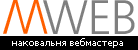В этом уроке изложен алгоритм действий в Фотошопе, позволяющий добиться так называемого эффекта одной картинки, плавно переходящей в другую. Забегая вперед, хотелось бы отметить тот факт, что с помощью этого трюка можно сделать и картинку, переходящую в прозрачность. Естественно, картинки, имеющие полупрозрачные пикселы следует сохранять в формате GIF, помните это.
Для начала выберем две фотограии, которые будем совмещать. Откроем первую фотографию и перейдем в режмим RGB (Изображение / Режим / RGB). Дальше выделяем фотографию ( CTRL + A) и копируем в буфер ( CTRL + C). Теперь изображение нам не нужно и его можно закрыть.

Открываем вторую фотографию и тоже переходим в режим RGB. Далее загружаем режим Быстрой маски ( клавиша Q).

Инструментом градиент сделаем заливку (градиент расположен на главной панели инструментов). После заливки увидите красный цвет, переходящий в картинку, не пугайтесь, чем краснее будет место, тем прозрачнее.

Отменяем режим Быстрой маски (клавиша Q) и видим выделение половинки нашей фотографии (помните мы скопировали в буфер обменя первую фотографию?, сейчас она нам и пригодится). Не снимая выделения выполняем команду ( Редактирование / Вклеить в ). Именно "вклеить в", а не просто "вклеить".

Вот, что мы получили. На самом деле можно заливать градиентом и не только слева направо, тем самым вы получите несколько вариантов перехода одной картинки в другую.

Автор: Кушнерук Денис
<< НАЗАД